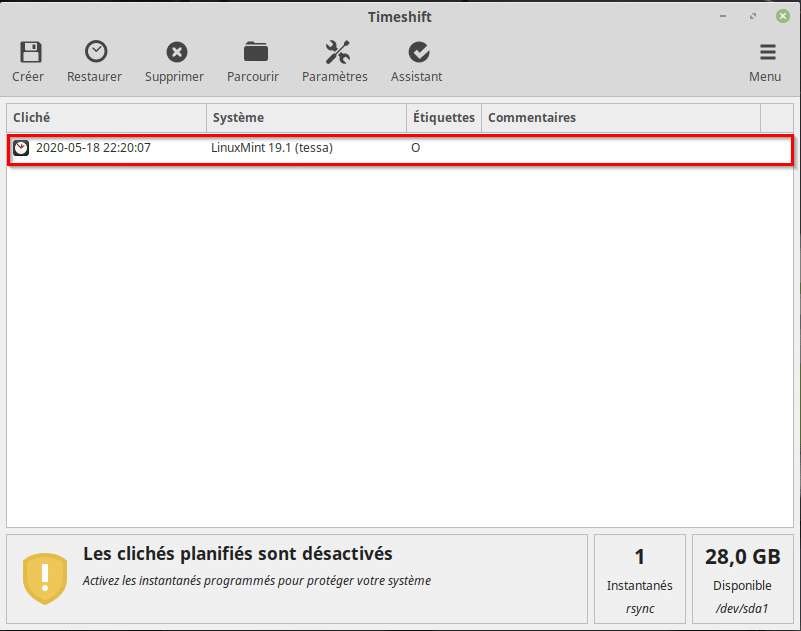Afin d’être en mesure de restaurer vos données sur Linux Mint en cas de pépin, par exemple en cas d’échec de l’installation de mises à jour, vous devez réaliser des backups. Voici deux solutions pour sauvegarder vos données sous Linux Mint.
A lire aussi: Comment mettre à jour Linux Mint ?
Avec Linux Mint, il existe deux façons d’effectuer des sauvegardes. La première est une sauvegarde standard qui consiste à sauvegarder vos fichiers personnels sur un support externe par exemple. La seconde consiste à réaliser une image de votre système afin de revenir en arrière si quelque chose se passe mal.
Sauvegarder les fichiers personnels avec Linux Mint
Afin de sauvegarder vos fichiers, commencez par vous rendre dans le menu de démarrage. Sous la partie Administration, cliquez sur Outil de sauvegarde.
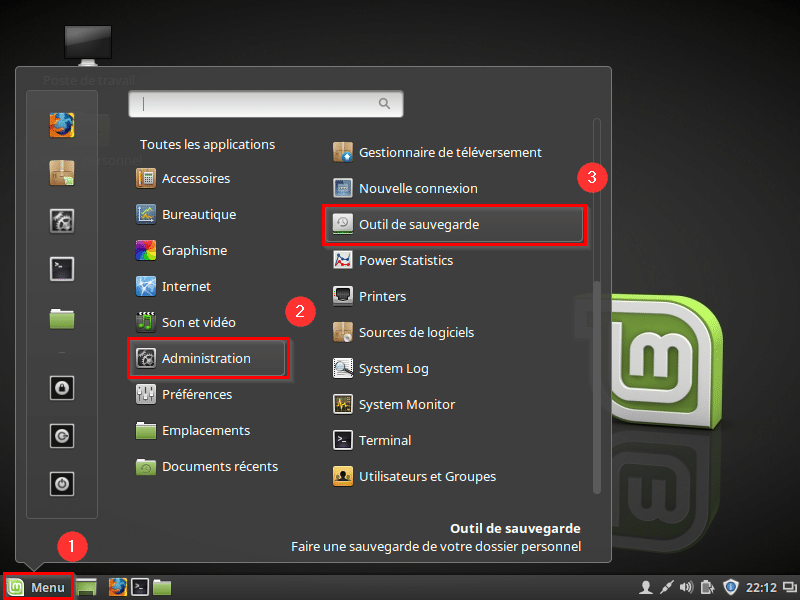
Une fois l’utilitaire ouvert, il vous faudra choisir l’action que vous souhaitez réaliser. Dans notre cas, il s’agira de Sauvegarde de fichiers.
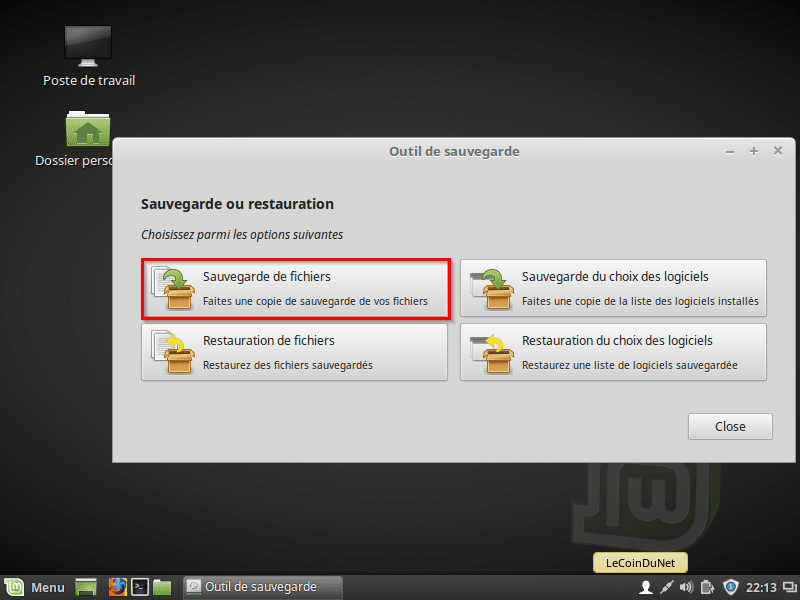
Vous pouvez également donner un nom à la sauvegarde pour vous y retrouver plus facilement ainsi que choisir plusieurs options comme la hiérarchie des fichiers et la vérification des fichiers.
Quand tout est bon, cliquez sur Forward.
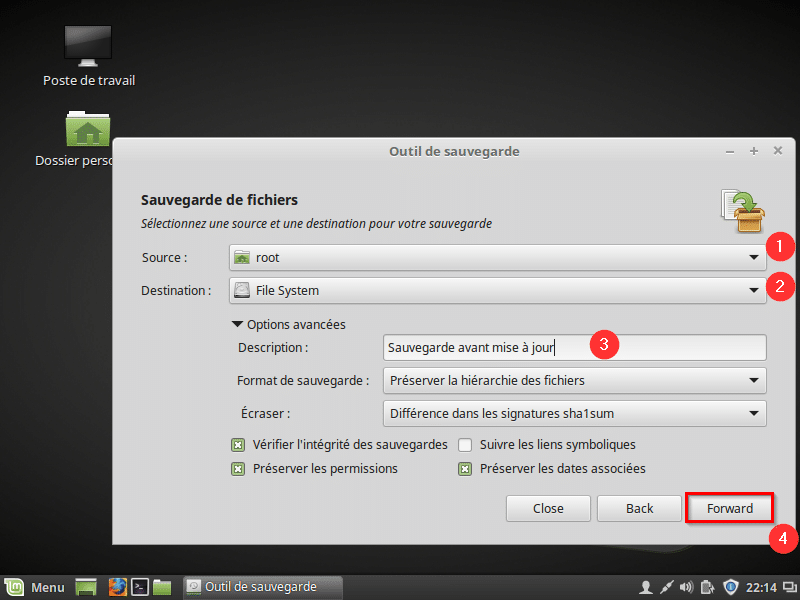
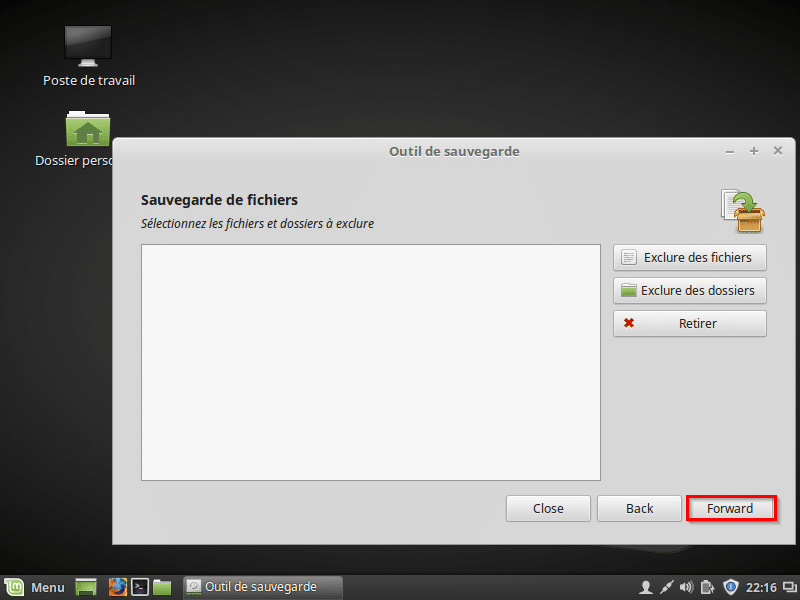
La dernière fenêtre sert à confirmer le paramétrage de la sauvegarde. Vous pouvez y retrouver toutes les options sélectionnées précédemment. Si tout vous correspond, vous pouvez valider la sauvegarde et alors la démarrer avec Apply.
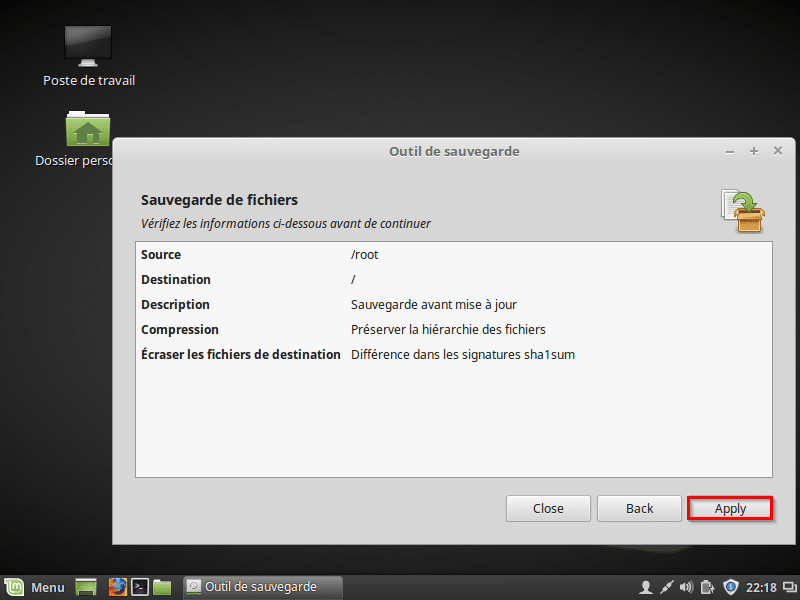
Créer une image système de Linux Mint avec Timeshift
Timeshift est une application sous Linux qui sert à créer des images système. Intégrée à Linux Mint, elle permet d’effectuer des images à intervalles réguliers en ne sauvegardant que les fichiers modifiés, économisant ainsi énormément d’espace de stockage.
Pour ouvrir Timeshift, rendez-vous dans le Menu puis sous Administration ouvrez Timeshift.
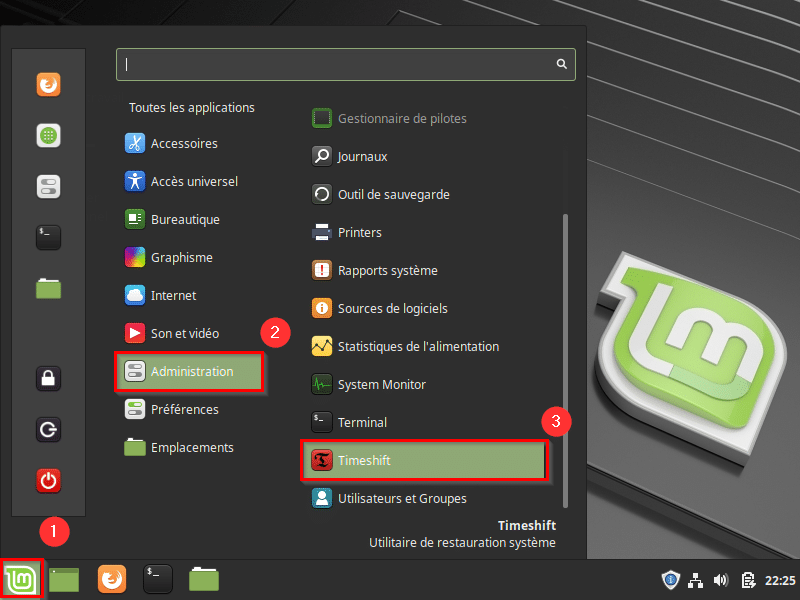
Nous voici dans la fenêtre d’accueil de Timeshift. Afin de créer une nouvelle image, cliquez sur Créer.
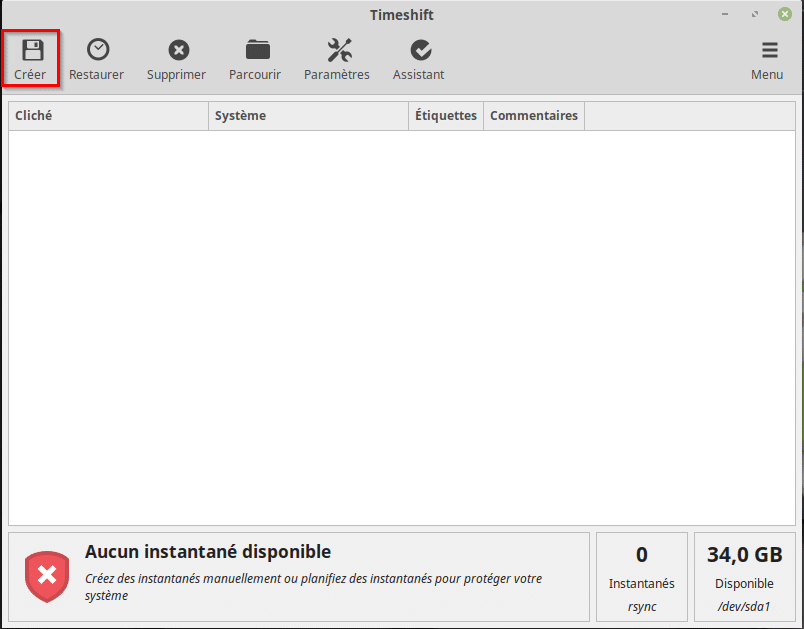
L’application se met alors à créer un instantané de votre système actuel. Cette opération peut prendre du temps en fonction du nombre de fichiers et de leur taille.
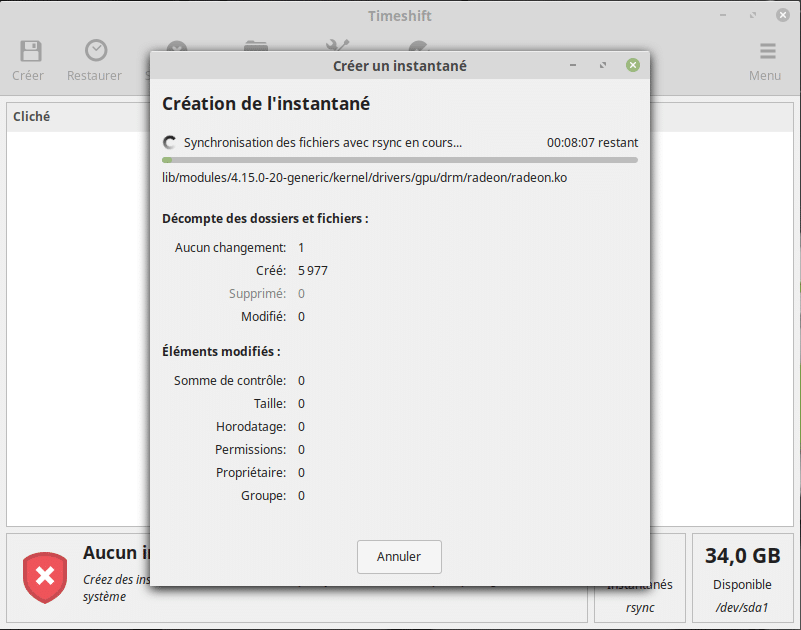
Une fois l’instantané prêt, vous le verrez apparaître dans la liste comme ceci :
Pour revenir à l’état de votre système à cette date précise, il vous suffit de sélectionner le cliché et de cliquer sur Restaurer.
Maintenant que vos sauvegardes sont faites, vous pouvez effectuer vos mises à jour Linux Mint ! Pour finir, vous aurez besoin d’un disque dur externe pour vos sauvegardes, en voici quelques-uns :
| # | Aperçu | Produit | Evaluation | Prix | |
|---|---|---|---|---|---|
| 1 |

|
WD 2 To Elements disque dur portable externe, USB 3.0, Plug-and- play,... |
80,99 EUR
77,00 EUR |
Voir sur Amazon | |
| 2 |

|
WD 5To My Passport Disque Dur Externe Portable, Parfait pour... |
169,99 EUR
133,79 EUR |
Voir sur Amazon | |
| 3 |

|
WD 1.5 To Elements Disque dur portable externe - USB 3.0, Plug-and-... |
75,99 EUR
69,99 EUR |
Voir sur Amazon |